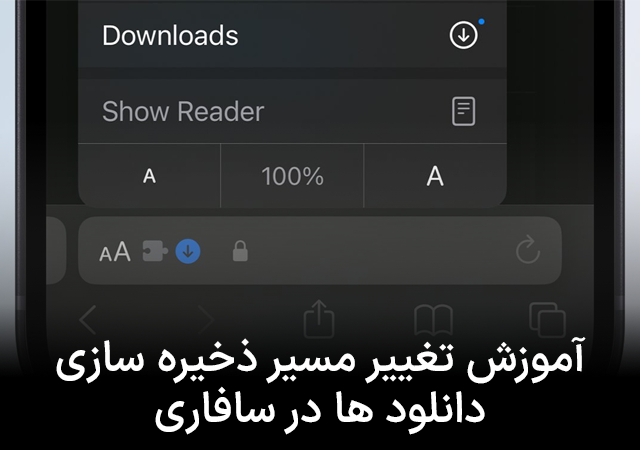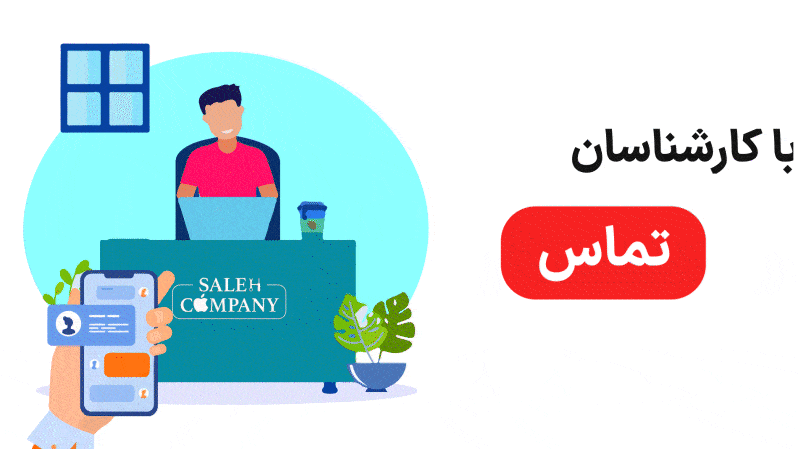آموزش تغییر مسیر ذخیره سازی دانلود ها در سافاری آیفون
ممکن است فضای آیکلود شما پر شده باشد و یا قصد داشته باشید فایل های دانلودی خود را طبقه بندی و سازماندهی کنید، شما به راحتی می توانید از طریق تنظیمات Safari محل ذخیره سازی عکس ها را تغییر دهید. در ادامه مقاله به آموزش این موضوع می پردازیم.
اگر تا به حال فایلی را از طریق سافاری دانلود کردید و بعدا موفق به پیدا کردن آن نشدید، اصلا نگران نباشید چون پس از خواندن این آموزش دیگر با این مشکل مواجه نخواهید شد.
به صورت پیش فرض، تمام فایل هایی که دانلود می کنید در پوشه downloads در آیکلود شما می رود،ممکن است شما نخواهید که فایل ها در آنجا ذخیره شود، در این صورت باید مسیر ذخیره سازی فایل در سافاری را تغییر دهید.
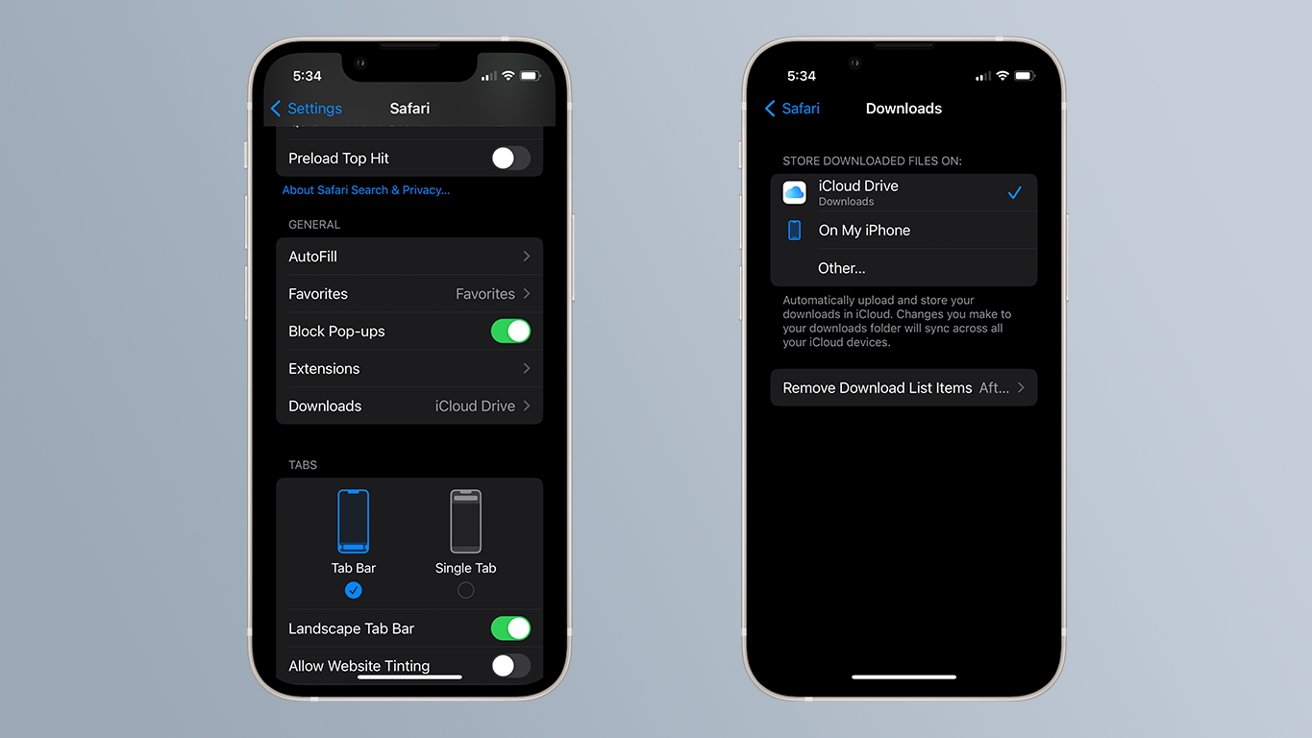
آموزش تغییر مسیر ذخیره سازی دانلود ها در سافاری
- ابتدا تنظیمات را باز کنید
- کمی به پایین بروید و وارد بخش سافاری شوید
- کمی به پایین رفته و بر روی Downloads کلیک کنید
- در این بخش می توانید مسیر ذخیره سازی را بر روی آیکلود و یا هارد دستگاه تنظیم کنید
پس از تنظیم مسیر دانلود بر روی هر کدام از این دو حالت از آن لحظه به بعد تمام فایل های دانلودی شما در آن مسیر ذخیره می شوند، به طور کلی پیشنهاد می شود که از تنظیمات پیش فرض بسنده نکنید و سعی کنید با استفاده از تنظیمات شخصی سازی شده راحتی را برای خودتان به ارمغان بیاورید.